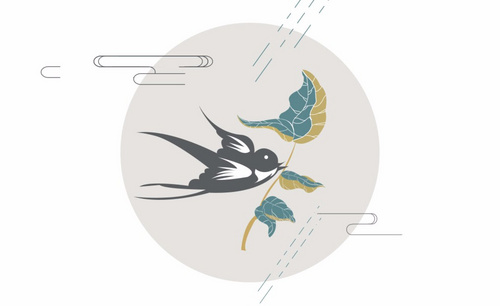PS鼠绘小飞机玩具
发布时间:2019年10月12日 11:34
1.首先用鼠标绘制线稿,新建图册,用钢笔工具选择形状画出小飞机的尾巴螺旋桨。边角需要圆滑一些,填充橙色。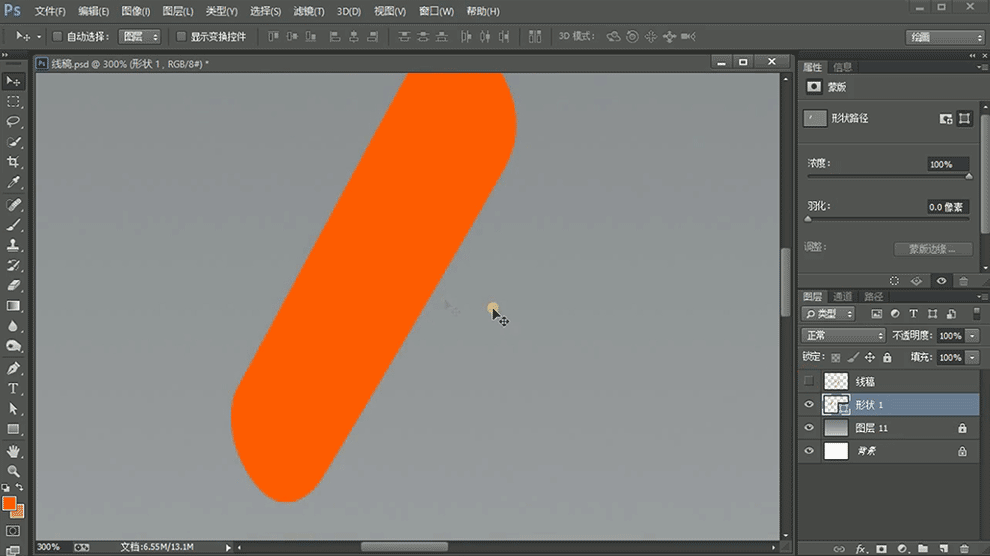
2.新建图层,前景色选择白色,绘制圆形,移动在飞机尾部。再新建一个图层,绘制一个红色的圆形放在白色圆形底部,移动在合适的位置,制作出立体效果。
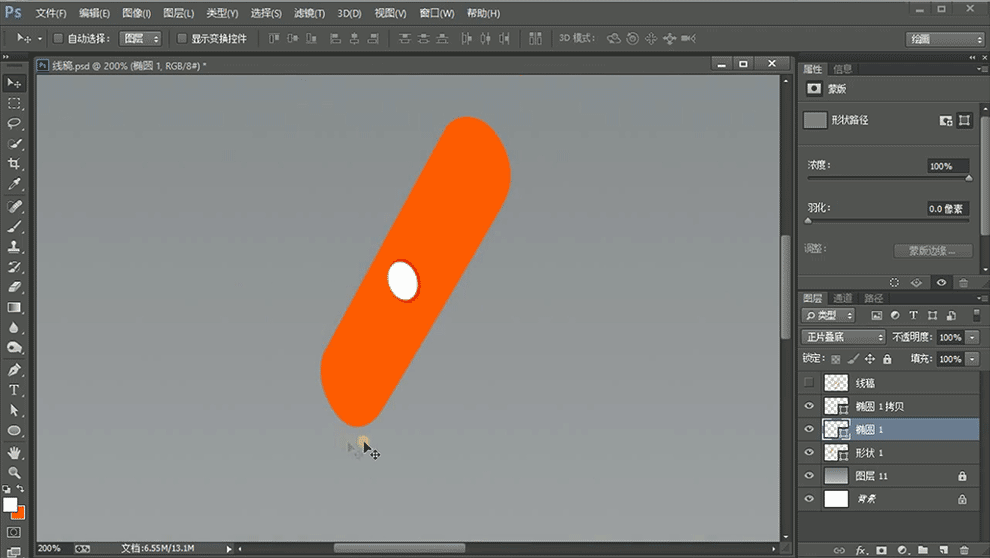
3.选中飞机尾巴螺旋桨形状,复制一层,关闭填充,描边选择白色,宽度2点,混合模式为柔光。
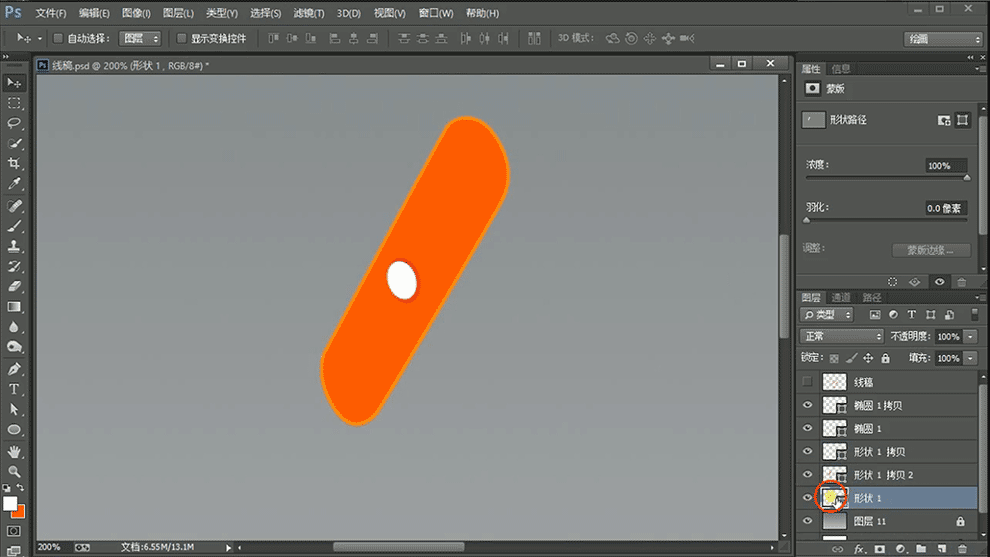
4.最底部飞机尾巴螺旋桨再复制一层,放在原图层下方,颜色选深一点的橙色,向右下方移动一点,制作出立体效果。
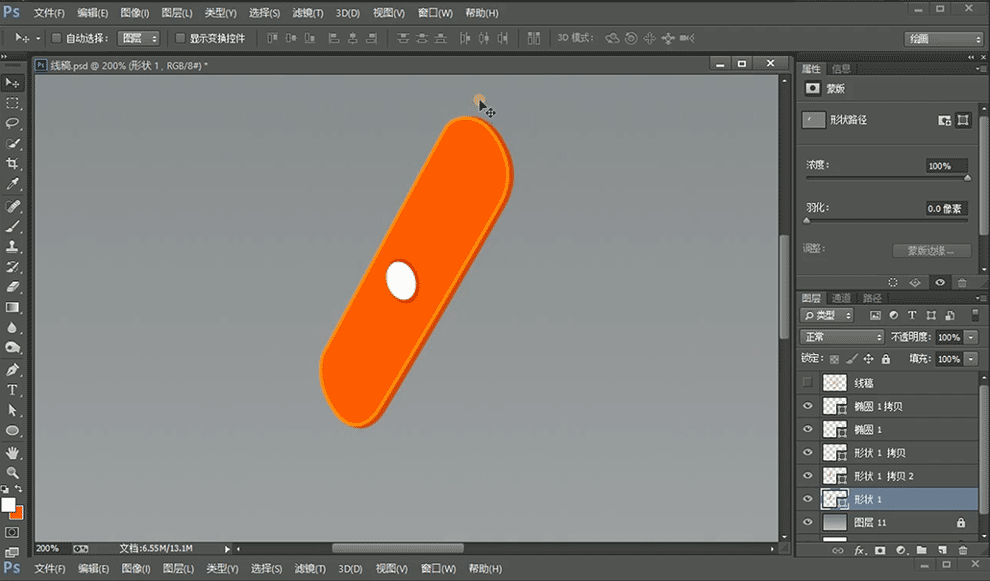
5.再次将最底部的飞机尾巴螺旋桨图层复制一层,放在原图层下方,向右适当放大,适当调整旋转角度,制作出厚度。再次复制一层,选择稍微亮一些的黄色,调整大小,向后移动2PX。
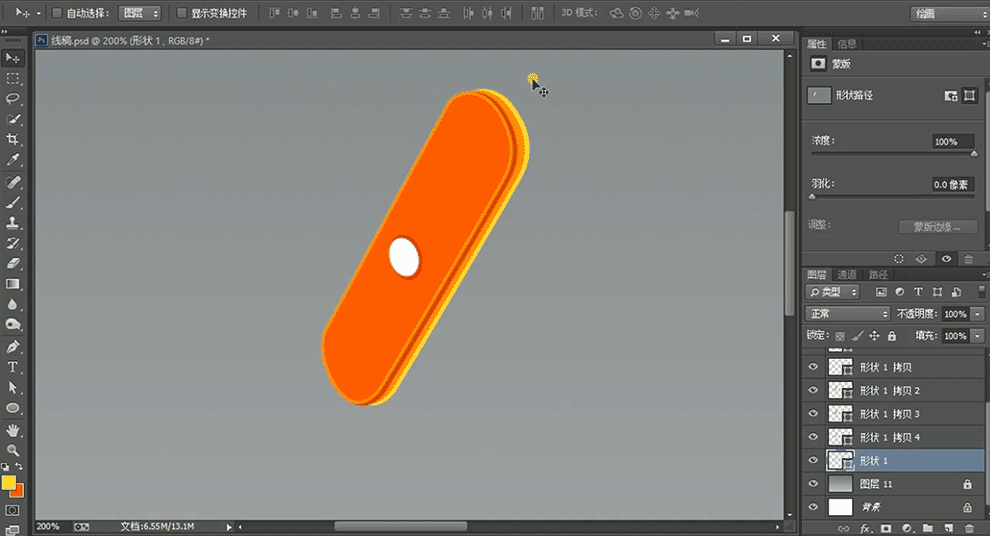
6.最底部的图层再次复制,选择一个比较淡的橙色。用钢笔工具画出飞机尾部侧边的立体面,调整好位置。
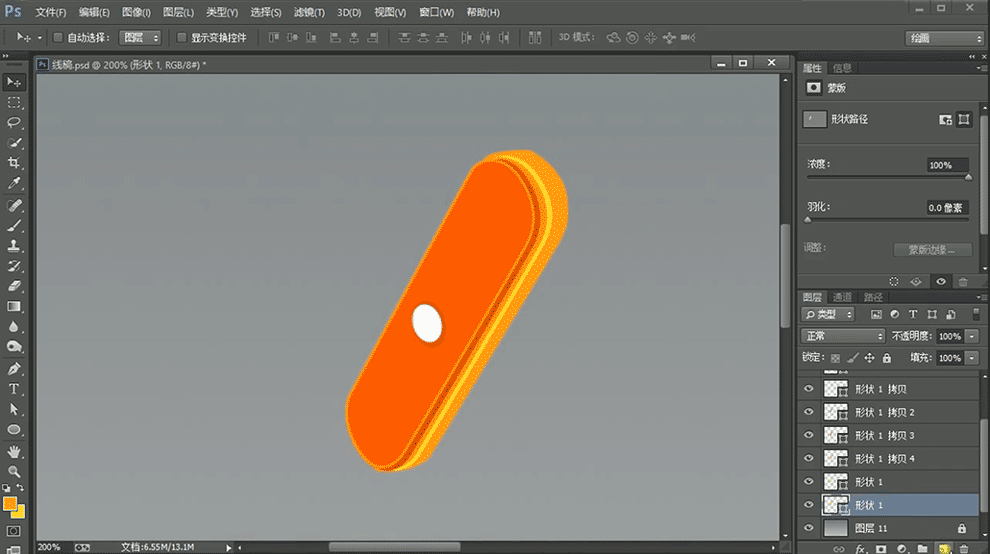
7.在上方创建新图层,按住ALT点击下方图层,向下创建剪贴蒙版。钢笔工具,选择亮黄色,绘制顶部高光。窗口-勾选属性面板,适当添加羽化,使得边缘不要太硬。
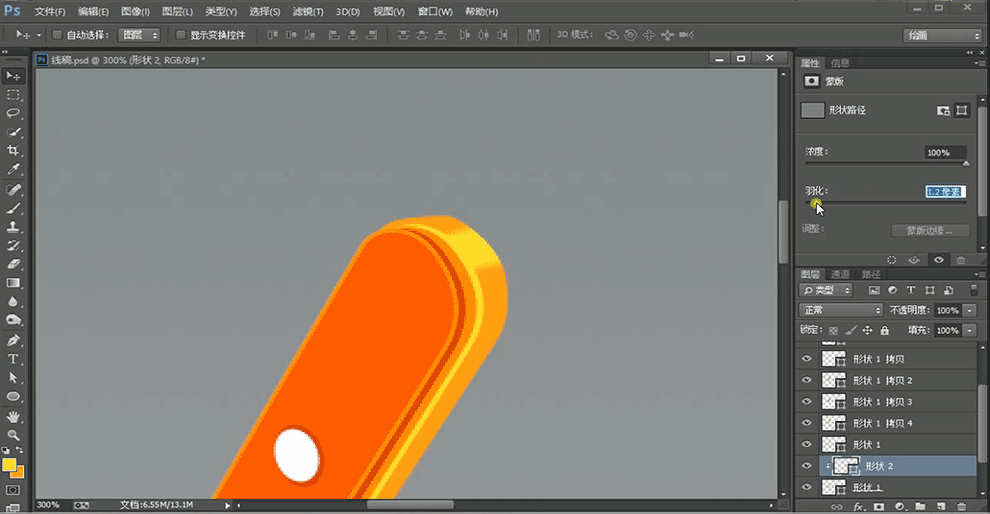
8.在高光层上方新建图层,使用矩形选区工具绘制一个矩形选区,选择渐变工具,选择一个白色到透明的渐变。从右往左拉出渐变效果,放在适当位置,向下创建剪贴蒙版。用相同的方法制作出橙色渐变,放在合适位置,并创建剪贴蒙版,将形状转化为智能对象,适当添加高斯模糊,模糊半径1px,透明度86%。合并螺旋桨所有图层创建新组。
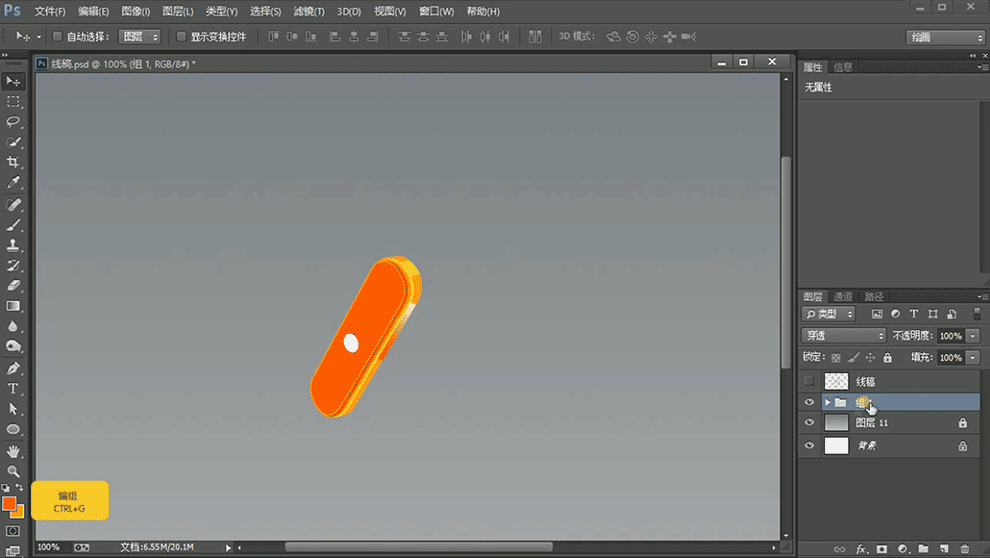
9.前景色选择蓝色,选择矩形工具,绘制蓝色矩形。选择透视,适当调整,旋转合适角度。
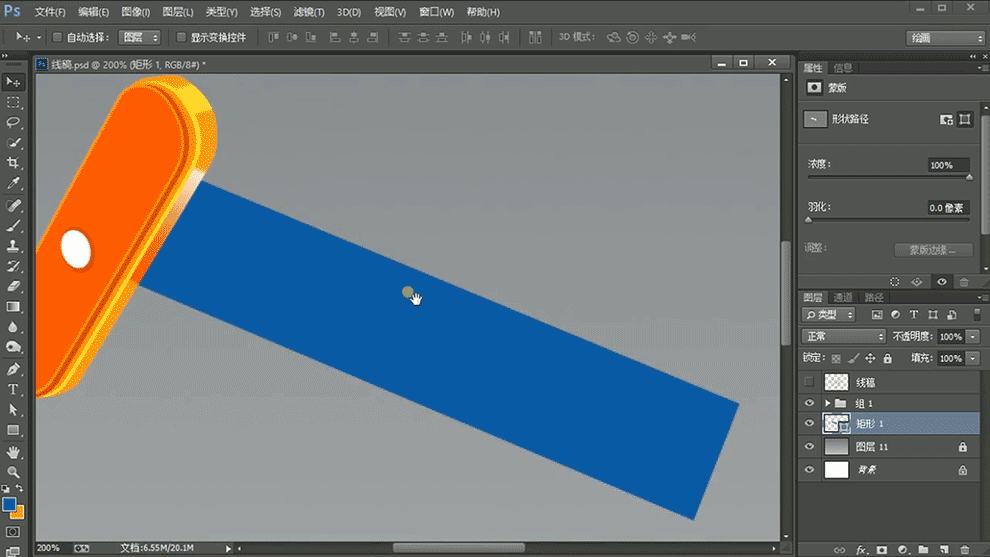
10.再次绘制矩形,绘制矩形,颜色选择天蓝色,旋转移动放在合适位置,添加羽化。复制一层,向上移动,颜色修改浅一点。再次复制一层,选择饱和度亮一些的蓝色,向上移动。复制一层,选择较为浅的蓝色,向下移动。多复制几层,颜色变化需要调整出边角效果。新建图层,选择灰暗一点的蓝色,用圆角矩形制作出阴影,降低透明度,混合模式正片叠底。
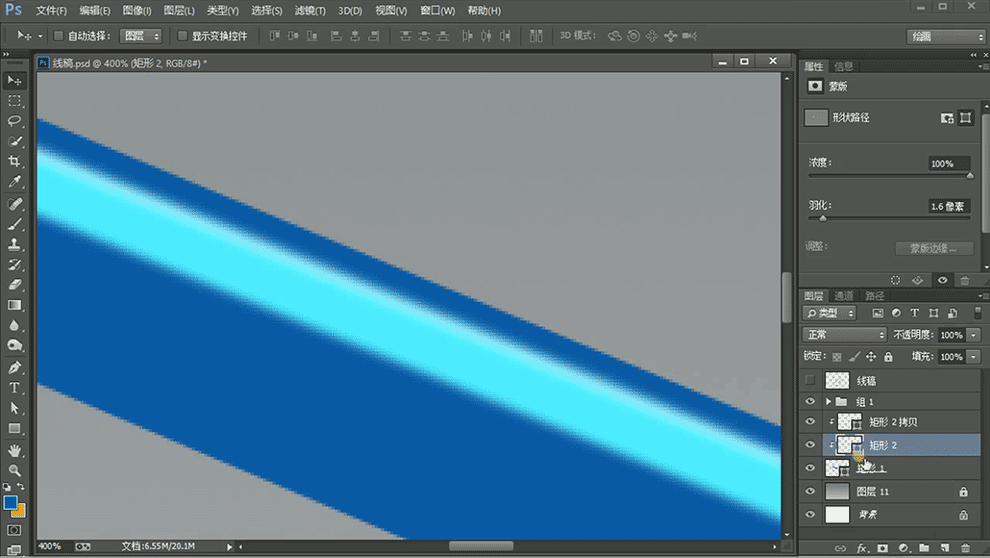
11.打开线稿,方法和尾巴螺旋桨相同方法,用钢笔,颜色选择橙色,绘制出螺旋桨。
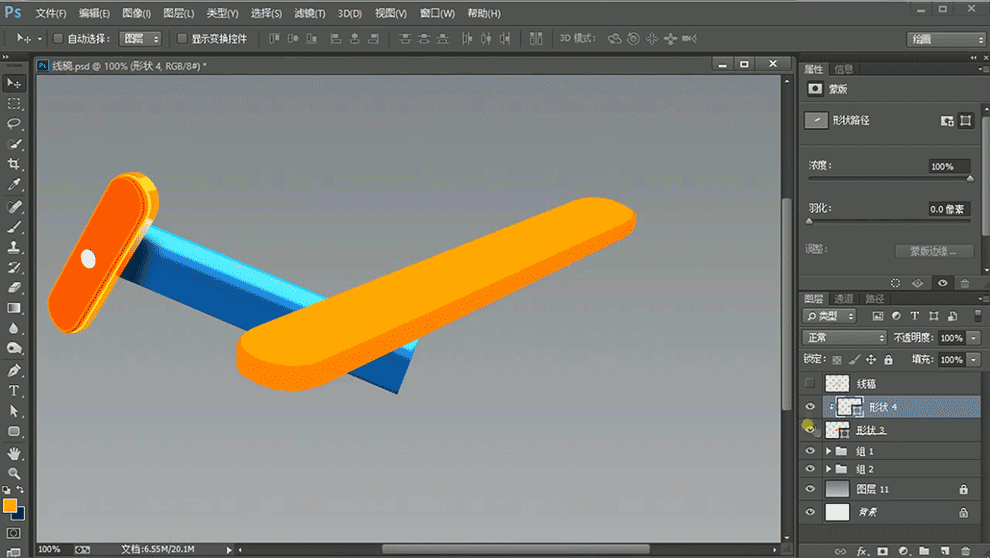
12.复制图层,去掉填充,描边6.69px,混合模式柔光。复制图层,混合模式改为柔光。制作出倒角柔光。复制图层,描边2px,颜色白色。 复制图层,颜色选择暗橙色,向下移动图层,混合模式正片叠底。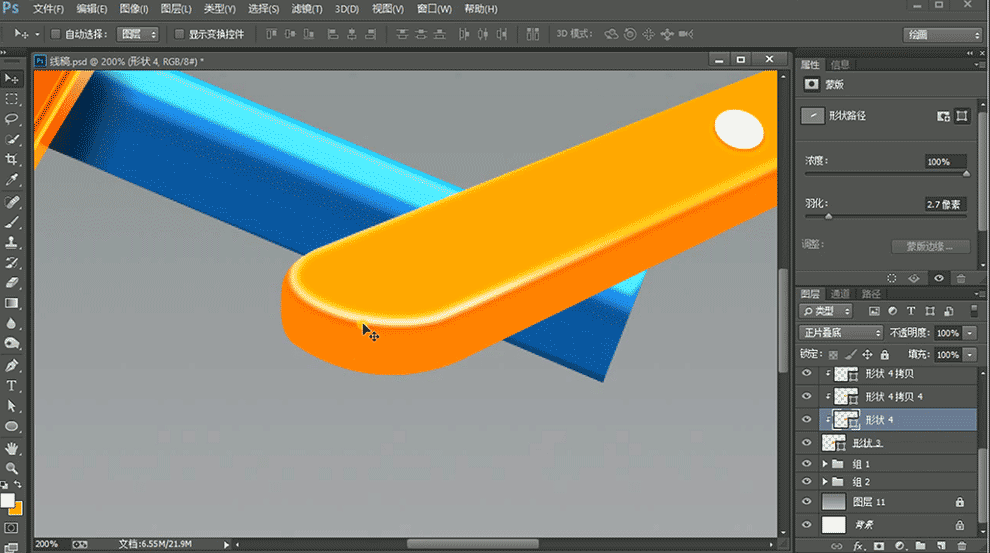
13.复制图层,填充白色,透明度30%,适当羽化绘制高光。新建图层,颜色橙色加深,绘制暗部层次,透明度30%,适当羽化。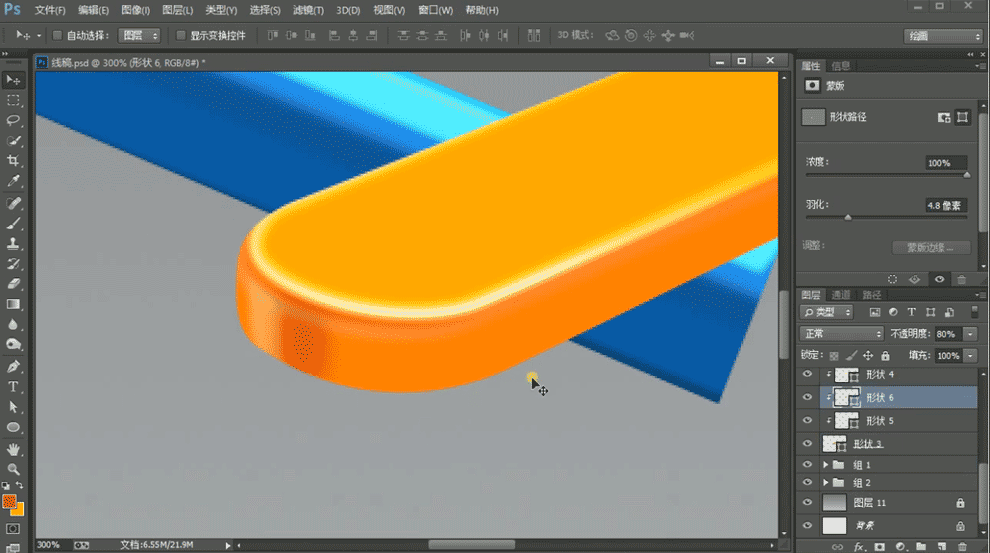
14.使用之前的方法,绘制白色渐变高光过度,移动在合适位置。用钢笔工具绘制出暗部,颜色稍微暗一点。 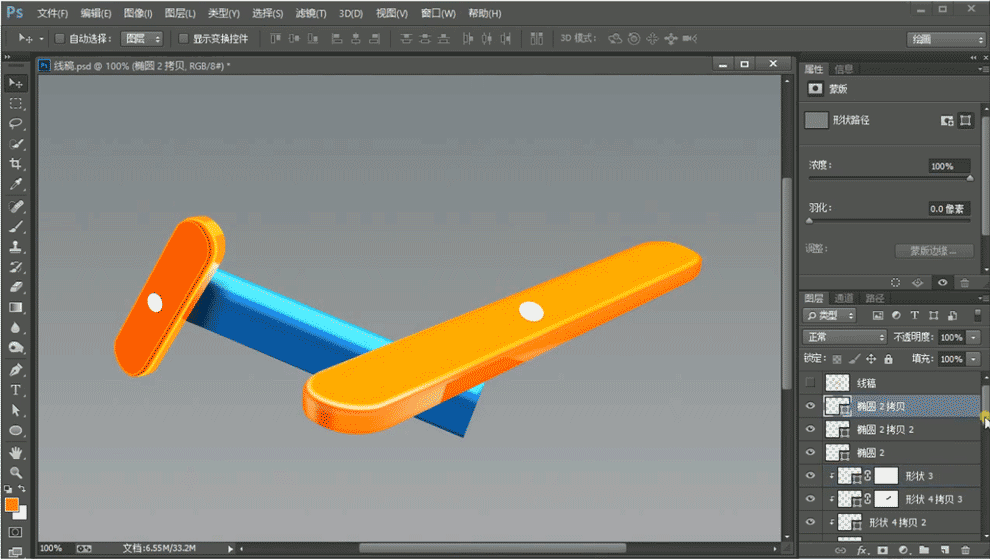
15.下来,用钢笔工具,选择蓝色,勾选出飞机机身形状。上方新建图层,选择浅蓝色,绘制一个椭圆,添加羽化,绘制出高光,复制椭圆图层,选择暗一点的颜色,往下移动5px。再次复制一层,向下移动,混合模式正片叠底,透明度50%,再次复制,一层一层往下移动,全部向下创建剪贴蒙版。
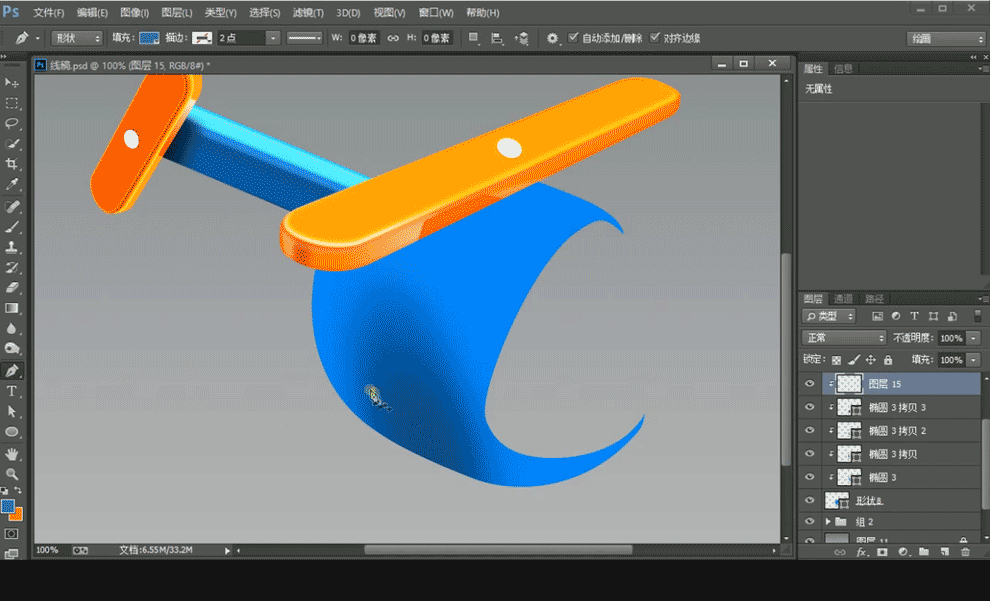
16.新建图层,使用钢笔工具,颜色选择灰蓝色,绘制机身灰度层,添加羽化效果。
17.新建图层,选择暗蓝色绘制,添加羽化。绘制机身后边边缘暗部,适当调整羽化。
18.新建图层,绘制飞机顶部的暗部,越往里边的颜色越深。颜色选择一个深色蓝色,勾画出暗部,适当羽化。再新建一个图层,再勾出一个较大的暗部,颜色相对淡一些,适当的进行羽化。
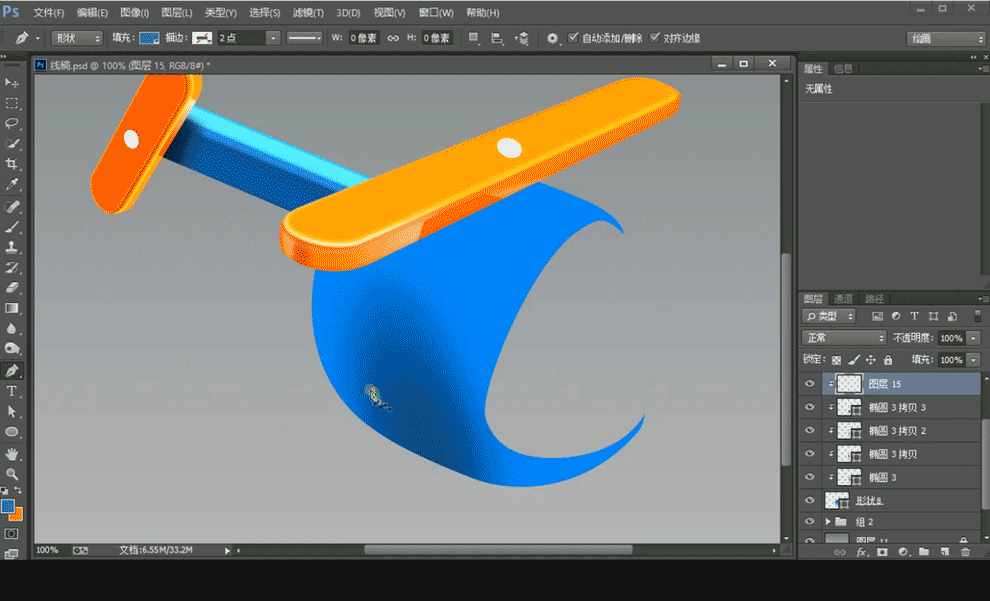
19.新建图层,选择一个海绿色的颜色,钢笔绘制一个高光部分,适当羽化一下。一层高光层次并不够,按照前边高光,选择淡色再勾画出一个高光,颜色要比前边的高光淡。再新建图层,绘制一个高光,描边选择白色,添加蒙版,用黑色画笔将下部的高光擦除。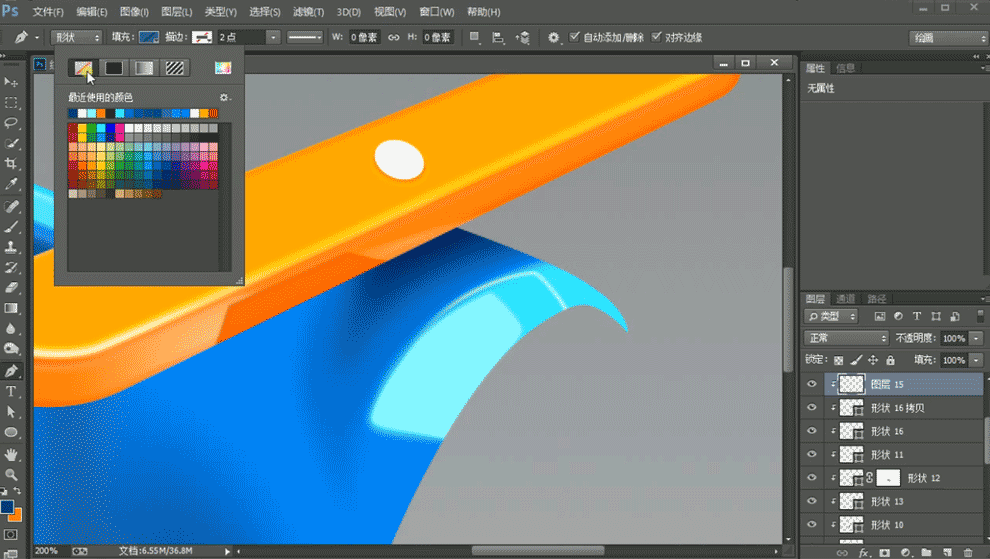
20.在上方新建图层,填充去掉,描边白色,绘制出飞机顶部边缘的高光线条,Ctrl+J复制一条融合模式改为叠加。往上边移动一点
,这样透出一个层次来。
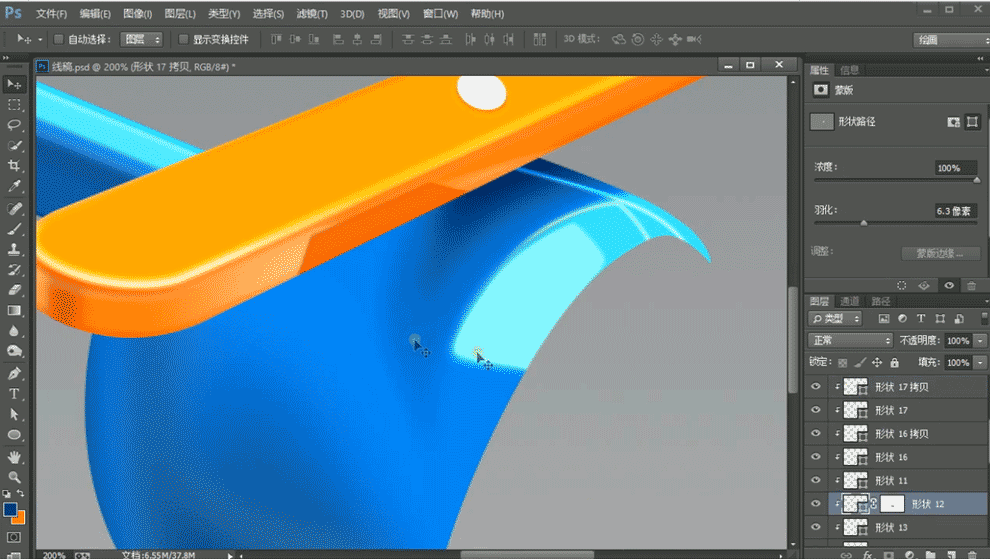
21.在螺旋桨底部做出一个反色,在底部新建图层,钢笔绘制出一个白色高光,透明度50%。用白色渐变拉出一个线性渐变,适当添加一点羽化,融合模式叠加。
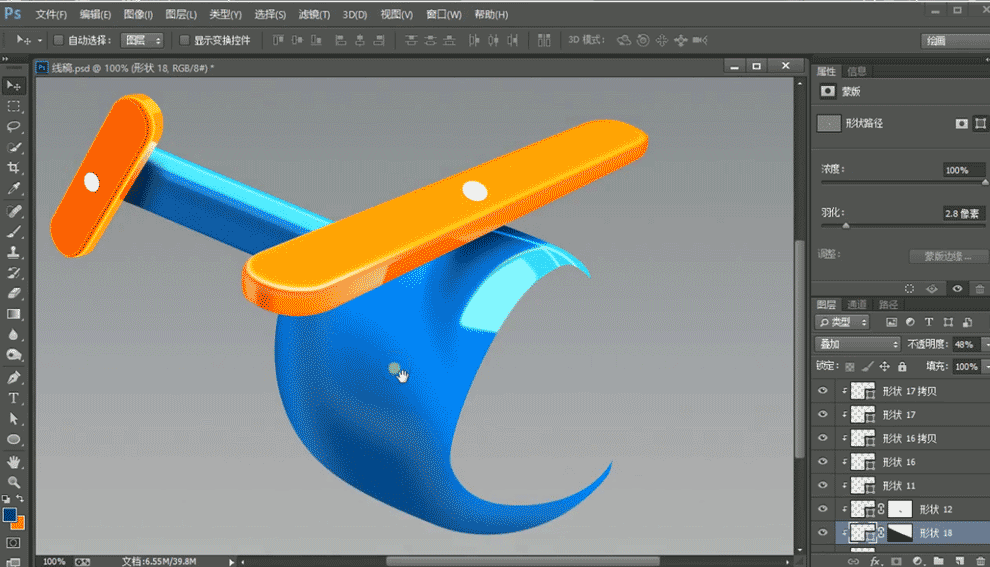
22.在机身后部绘制一个白色高光,融合模式叠加,50%透明度,添加蒙版,拉出渐变。
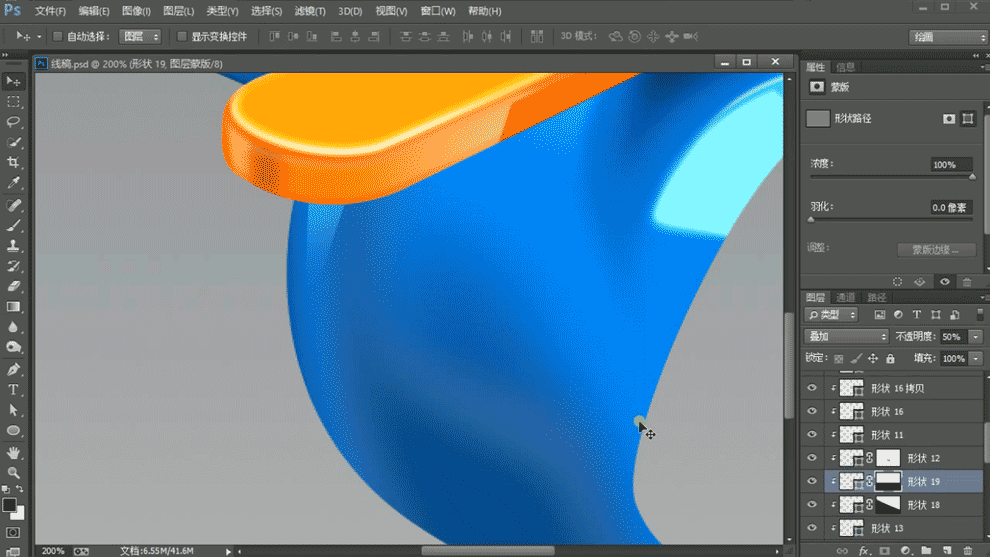
23.下面给飞机机身做出一个厚度效果,选择最底部的机身填充图层,移动到最顶部。添加描边,颜色深蓝色,描边宽度1.5px,降低透明度到50%左右。
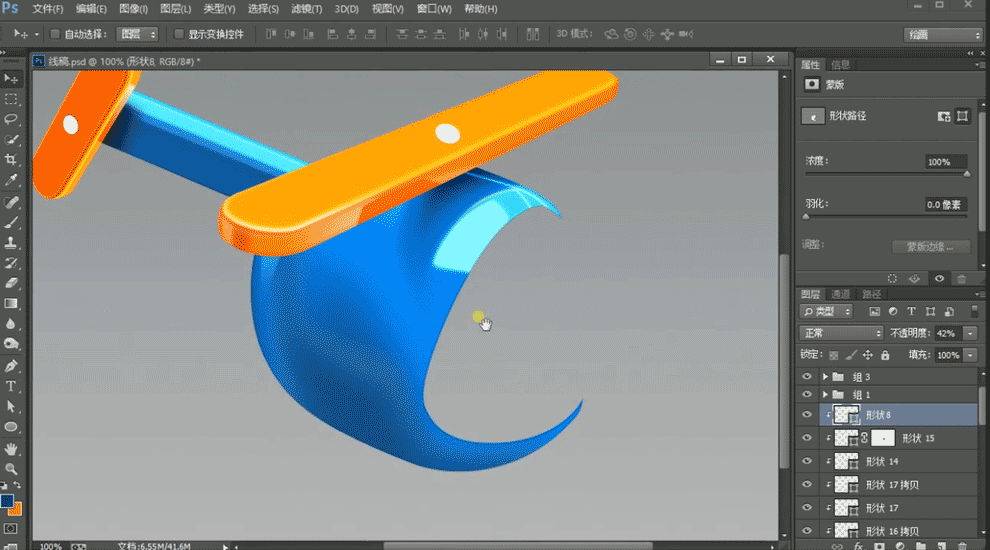
24.在最顶部新建一个图层,描边颜色白色,描边宽度4.96px,用钢笔勾选出玻璃的形状,适当调整位置和形状,融合模式为叠加,添加0.4px羽化。
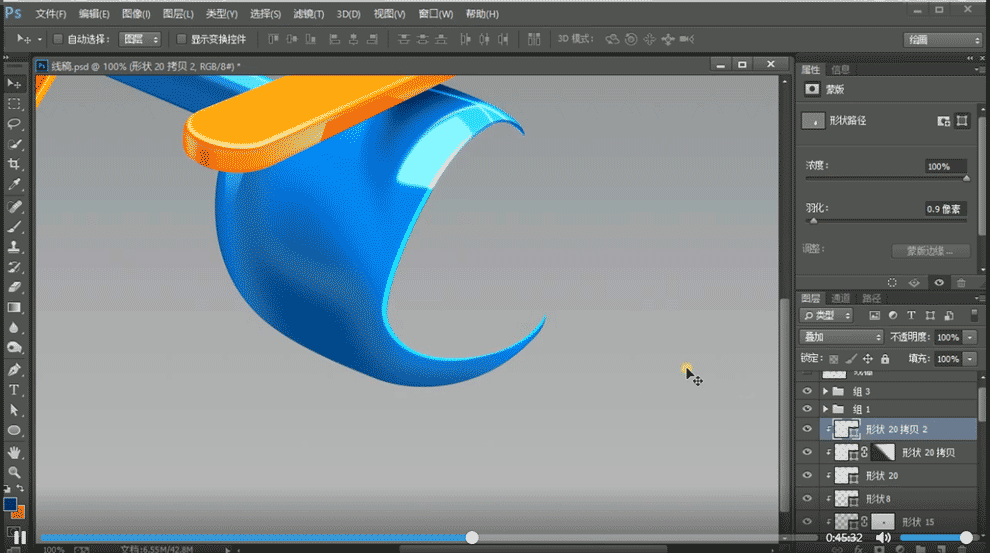
25.在螺旋桨下部新建图层,用圆角矩形绘制圆角,填充白色。使用蓝色绘制倒角,羽化,创建剪贴蒙版,。复制一层,透明度设置30%,向下移动,做出一个倒影效果。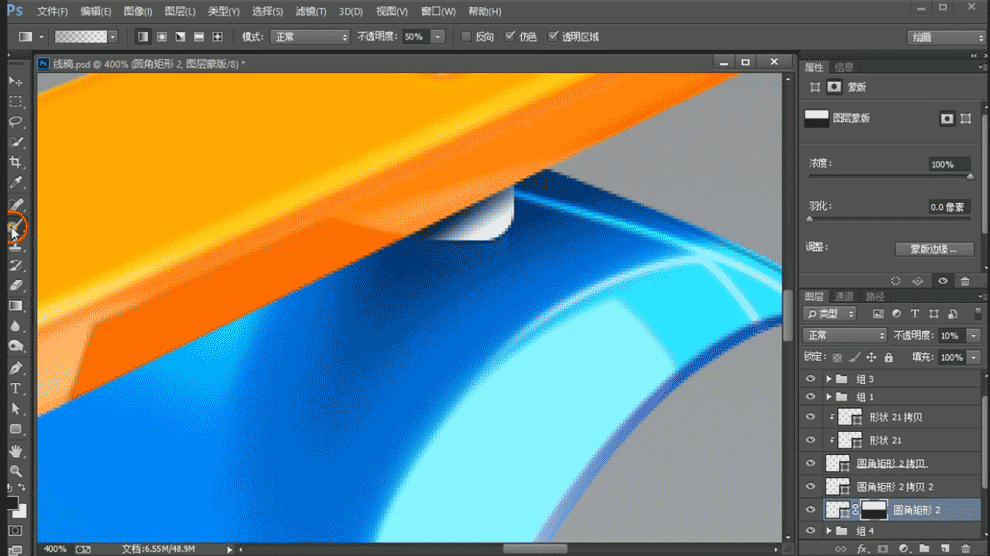
26.下来我们制作LOGO部分,用钢笔勾选出logo,填充白色。颜色选择淡蓝色,复制一层,颜色选深蓝色,创建剪贴模版,用渐变工具调整。
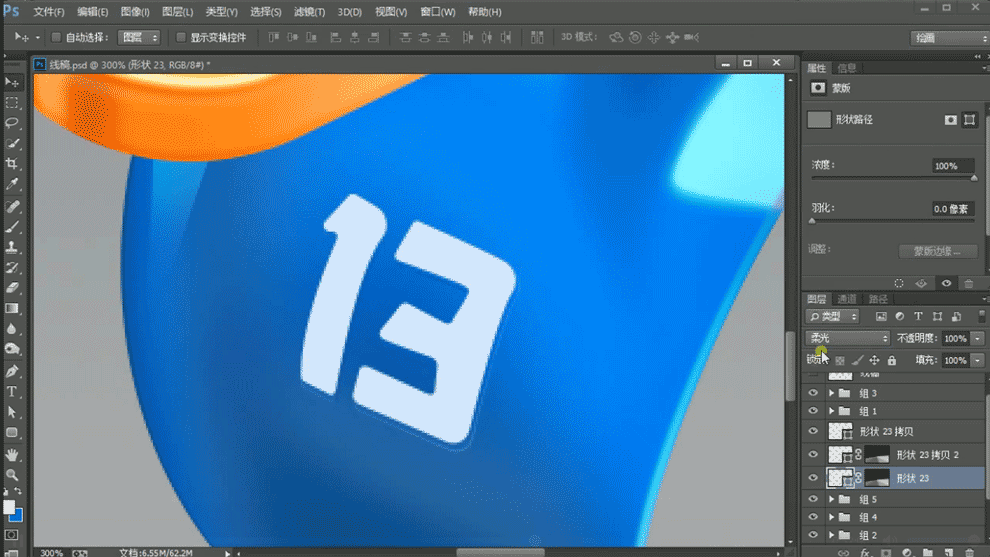
27.新建图层,吸取螺旋桨颜色,调低灰度。用钢笔工具绘制机身底部暗部。添加白色描边,降低透明度。复制图层,选择深蓝色,向下移动1px,适当添加羽化。
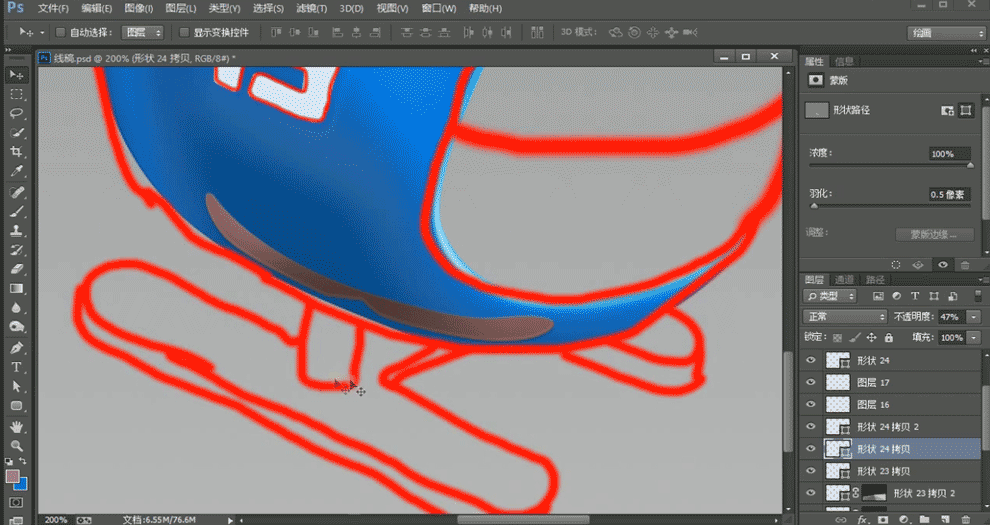
28.在上方新建图层,用钢笔工具绘制深蓝色的反光颜色比之前颜色淡,添加蒙版,用蓝色渐变拉出渐变,用白色画笔将边缘涂抹淡一点。移动到最底部图层,去掉蒙版。描边选择淡蓝色。

29.在最上方新建图层,选择蓝白色,绘制高光,适当羽化。复制一层放在底部,调整大小,颜色选择深蓝色。复制一层,放在上部,去掉填充,描边白色。
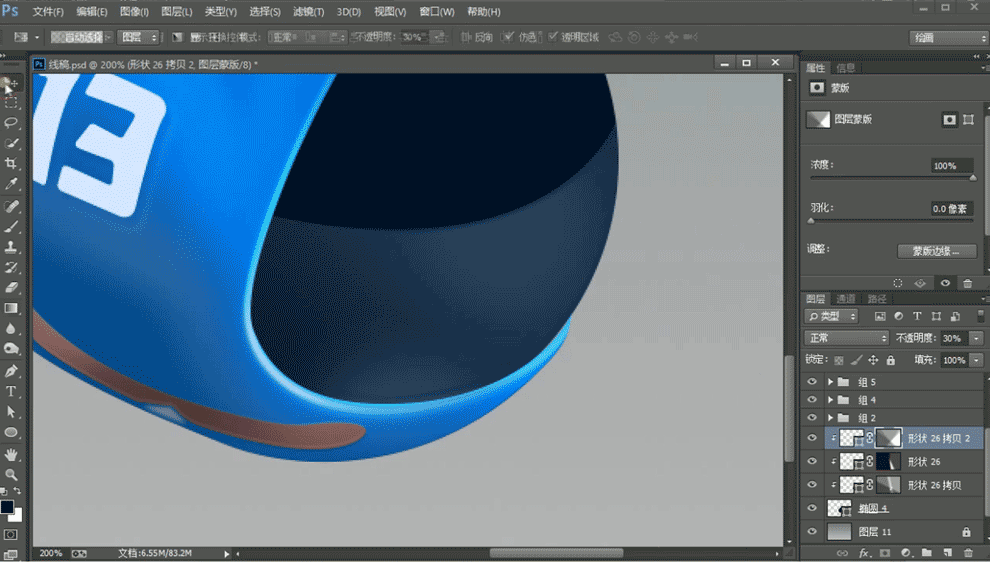
30.钢笔工具,颜色橙色,绘制飞机底架。复制一层形状,描边淡黄色宽度2px,适当羽化,向上移动,创建剪贴蒙版,将不需要描边的地方涂掉。复制一层,放在底部,颜色改为黄色,去掉蒙版,融合模式选择正片叠底。
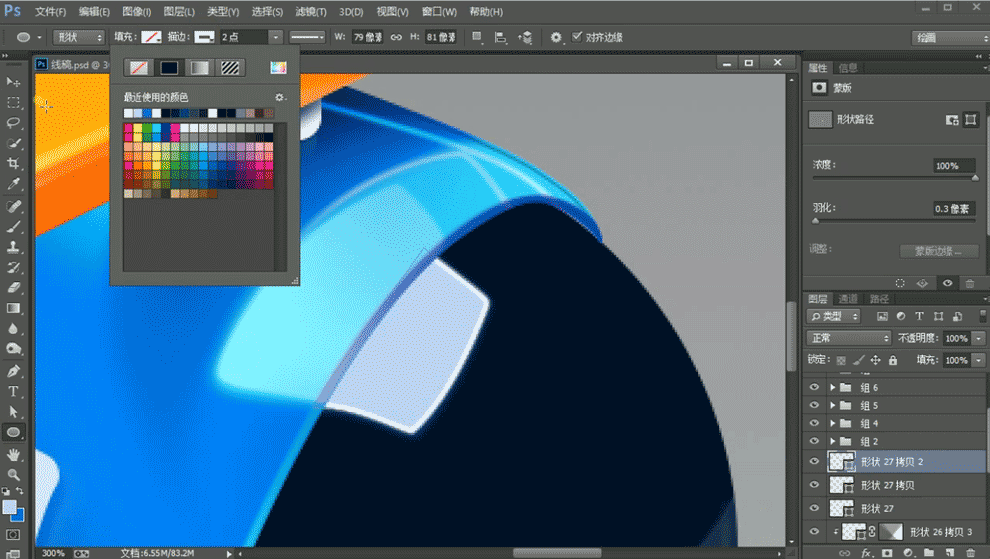
31.新建图层,画出底部支架厚度,颜色调整暗一些。高光部分用稍淡的颜色,用圆角矩形绘制出高光,适当羽化。新建图层,矩形选区工具创建选区,拉一个渐变,模式正片叠底。最底部新建图层,绘制厚度,颜色偏暗,钢笔绘制描边,颜色更深。新建图层,用橙色,绘制下描边。
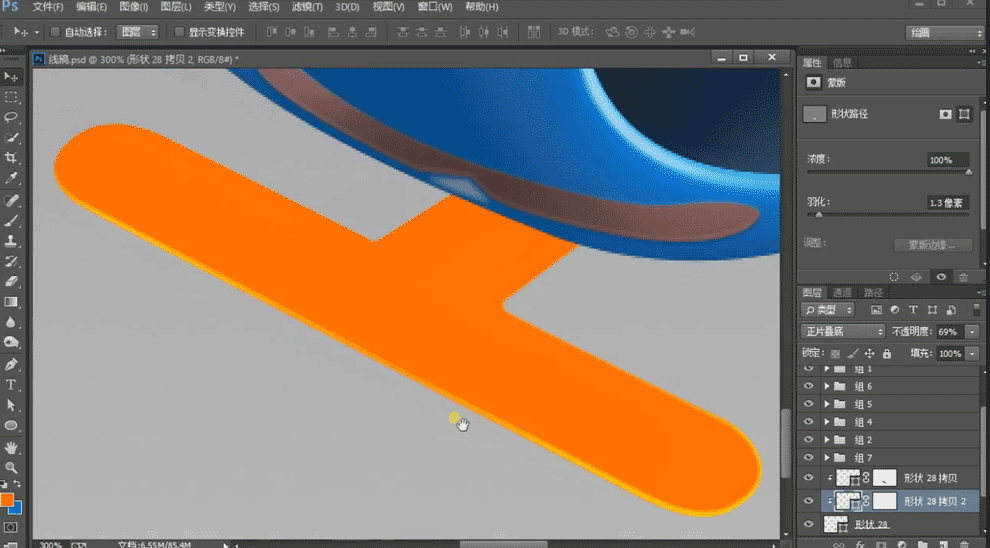
32.新建图层,颜色灰色,圆角矩形绘制,适当调整位置和选择。用椭圆工具绘制弧形底部,Ctrl+E合并图层。矩形工具绘制边沿层次,融合模式正片叠底,适当羽化。复制图层,制作出高光,颜色选择白色。
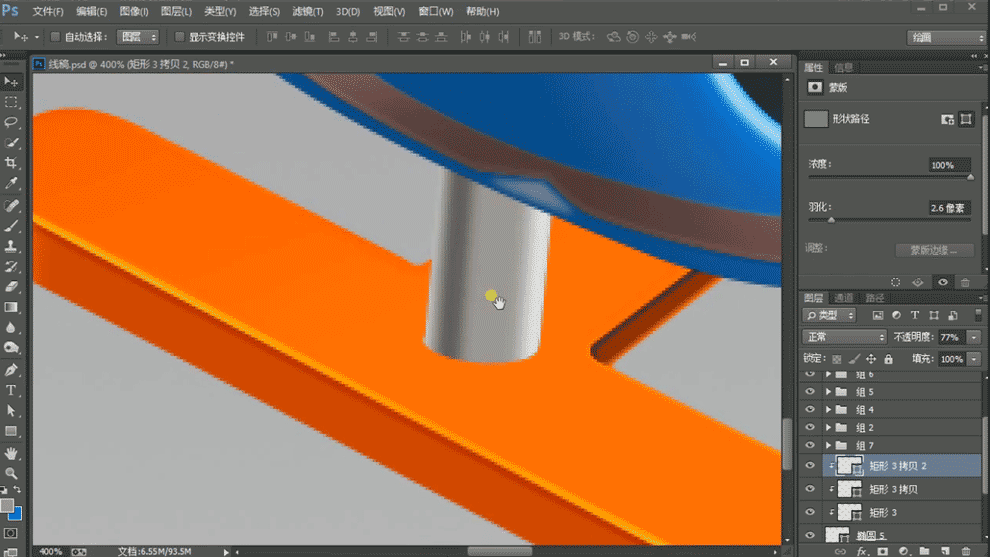
34.复制底部图层,向下移动,选择暗色,适当羽化并降低不透明度,绘制出阴影。颜色选择黄色,向下移动,降低透明度,制作出反光效果。
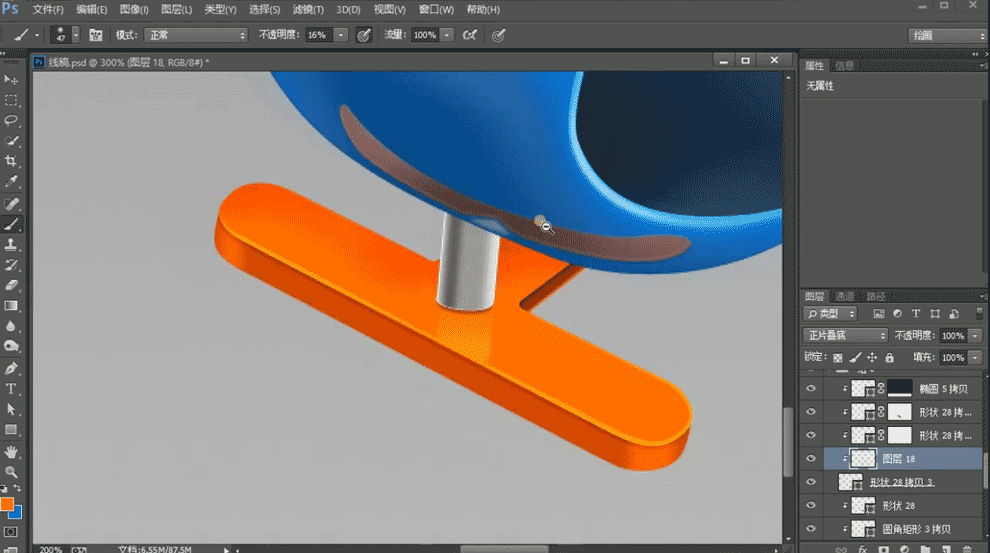
35.用相同的方法绘制另外一边飞机支架。

36.最终整个案例全部完成。